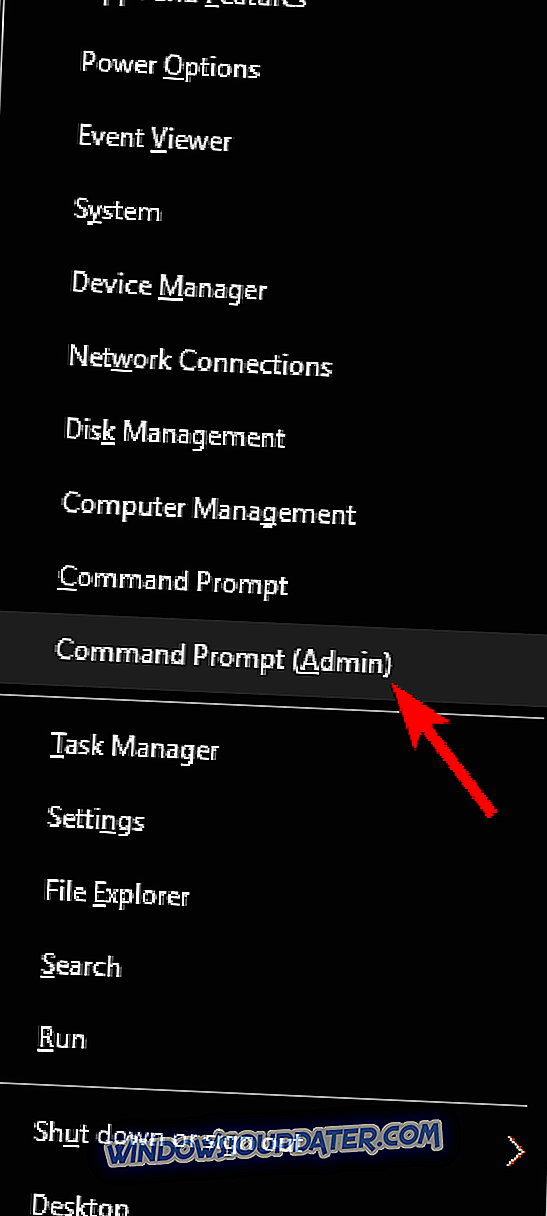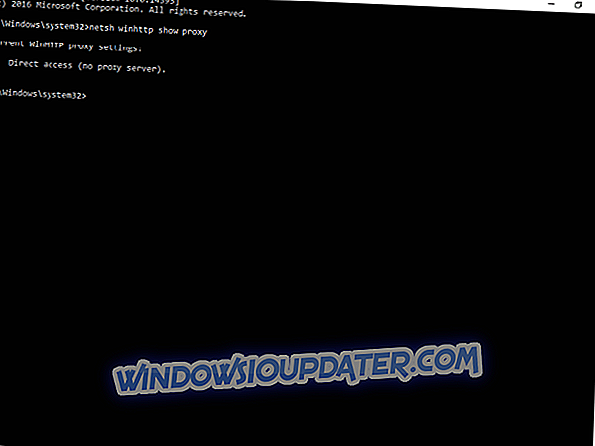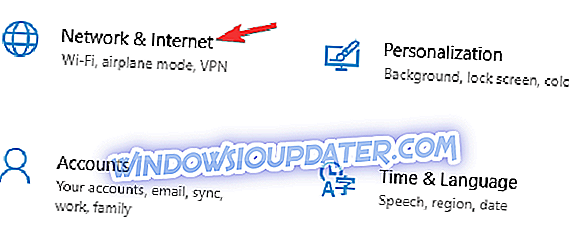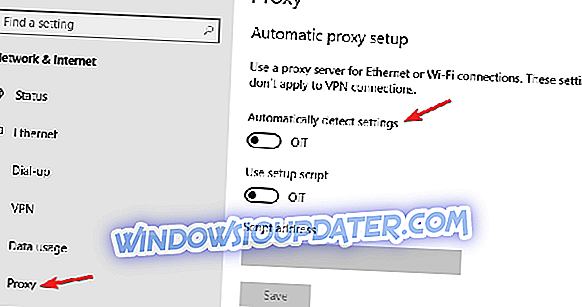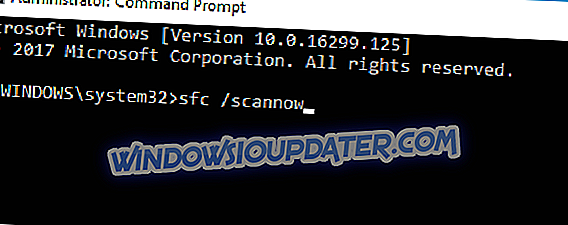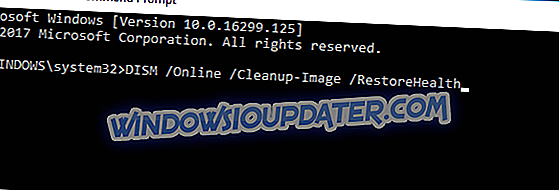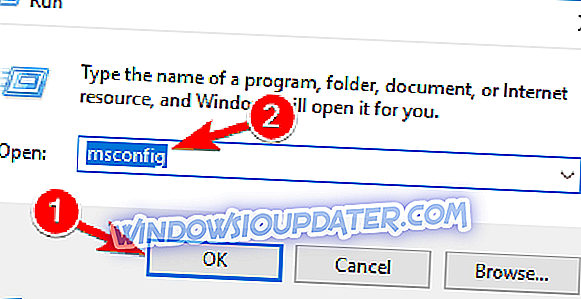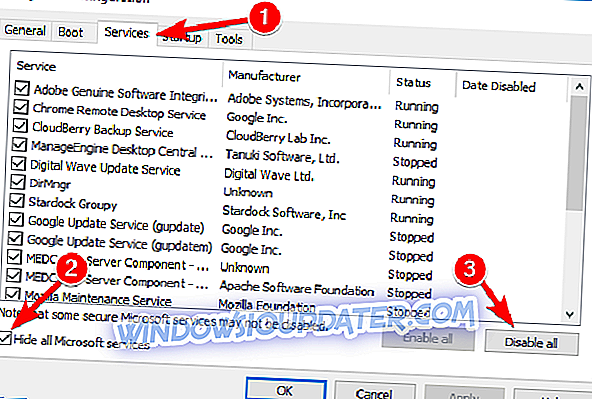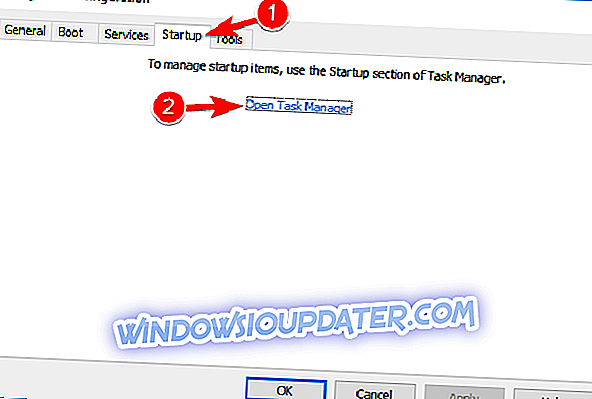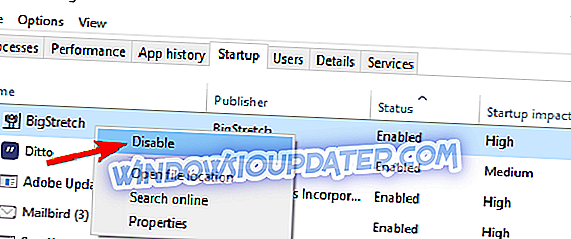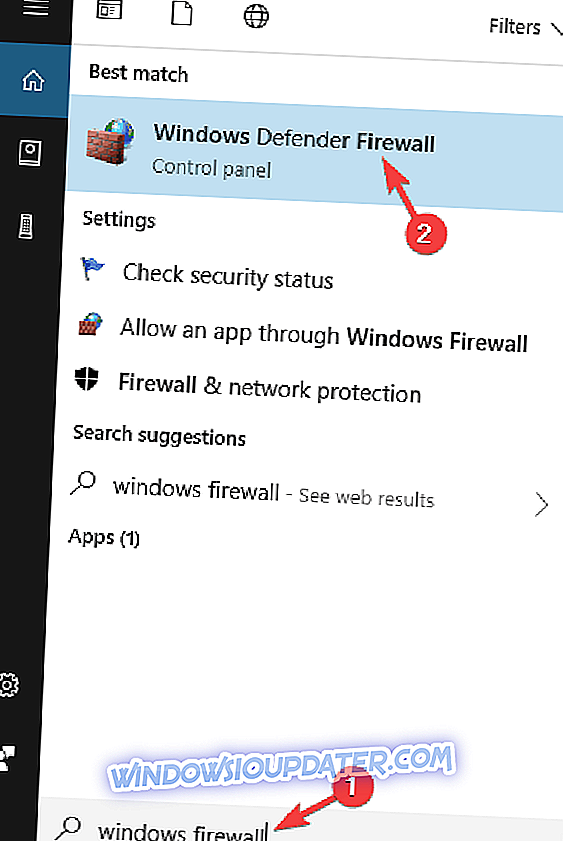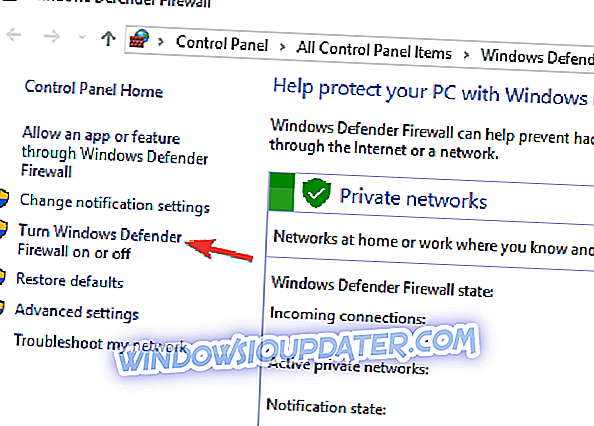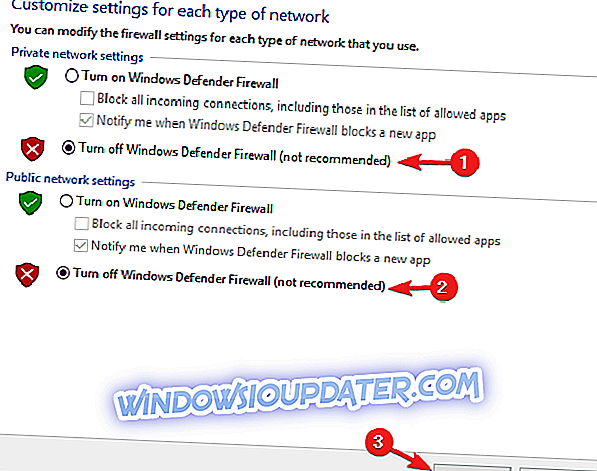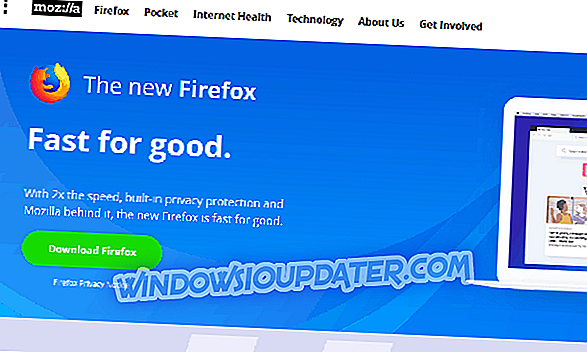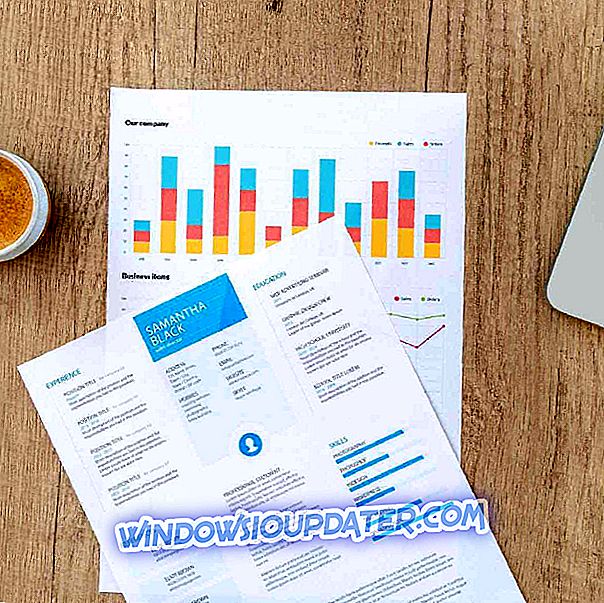Виндовс Упдате је основна карактеристика оперативног система Виндовс 10. Као што је Мицрософт навео, на тај начин ћете увек имати најновија ажурирања за безбедност и стабилност и одржавати укупне перформансе оперативног система Виндовс.
Ипак, постоји много грешака које се могу појавити пре или током процеса ажурирања. У дугој листи грешака налази се грешка са кодом 0к80242фф. Ово се углавном дешава након надоградње са оперативног система Виндовс 7 / 8.1 на Виндовс 10. Након завршетка инсталације Виндовс 10, системска ажурирања једноставно неће завршити преузимање. На крају, корисници су информисани о овом специфичном коду грешке.
У случају да наиђете и на овај проблем, нудимо вам неколико рјешења за рјешавање проблема.
Како поправити Виндовс 10 Упдате Еррор 0к80242фф
Према корисницима, они нису у могућности да ажурирају свој систем због грешке у ажурирању 0к80242фф. Говорећи о овој грешци, ево неких сличних проблема које су корисници пријавили:
- Виндовс ажурирање није доступно за Виндовс 10 - Према корисницима, чини се да се ажурирања за Виндовс не успијевају инсталирати на њихов ПЦ. То може бити велики проблем, али ако га наиђете, онемогућите антивирус и фиревалл и проверите да ли то помаже.
- Грешка 0к80242фф Виндовс 10, 7 - Ова грешка се може појавити на старијим верзијама оперативног система Виндовс, а ако је наиђете, обавезно испробајте нека од наших решења.
Решење 1 - Скенирајте свој систем за малваре са софтвером треће стране или Виндовс Дефендер-ом

Најчешћи узрок за ажурирање грешке 0к80242фф може бити ваш антивирус. Понекад антивирусни програм треће стране може ометати ваш систем и узроковати проблеме са услугом Виндовс Упдате. Међутим, можете да решите овај проблем једноставно тако што ћете онемогућити одређене антивирусне функције или потпуно онемогућити антивирусну заштиту.
Ако онемогућавање антивирусног програма не ријеши проблем, препоручује се да уклоните антивирусни програм и провјерите да ли то рјешава проблем. Неколико корисника је саопштило да је уклањање антивирусног програма треће стране поправило проблем за њих, тако да можда желите да покушате.
Ако уклањање антивирусног програма реши проблем, можда је добра идеја да се пребаците на друго антивирусно решење. На тржишту постоји много одличних антивирусних алата, али ако желите антивирус који ће пружити максималну заштиту без ометања вашег система, свакако бисте требали размотрити БуллГуард .
Решење 2 - Проверите статус проки сервера
Иако је малваре најпознатији кривац за ове и сличне грешке, проки и ВПН такође могу успорити или зауставити ажурирање. Обавезно онемогућите ВПН током ажурирања. Поред тога, статус проки сервера можете проверити помоћу командне линије:
- Кликните десним тастером миша на Старт и покрените Цомманд Промпт (Админ) .
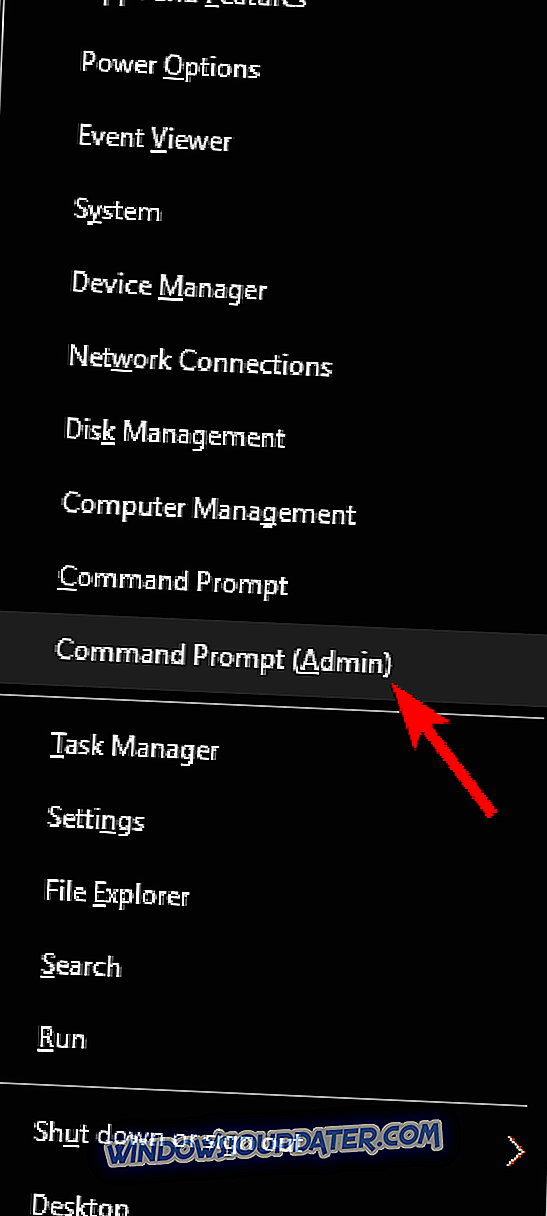
- У командној линији наведите нетсх винхттп схов проки
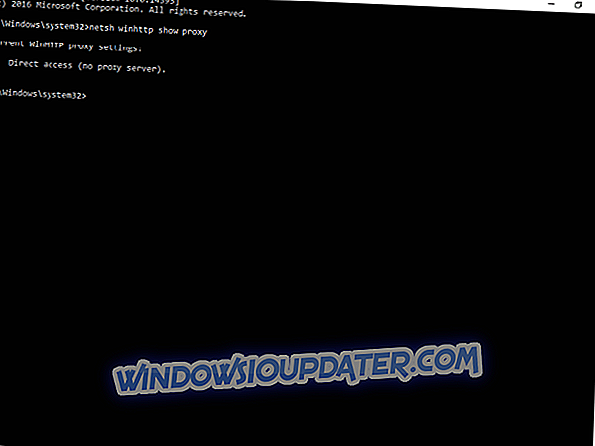
- У случају да добијете поруку са директним приступом (без проки сервера), све је сигурно и здраво.
Да бисте онемогућили проки, урадите следеће:
- Притисните тастер Виндовс + И да бисте отворили апликацију Подешавања .
- Сада идите на одељак Мрежа и интернет .
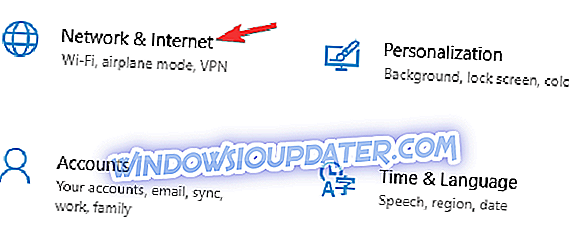
- Из менија на левој страни изаберите Проки . У десном окну онемогућите све опције.
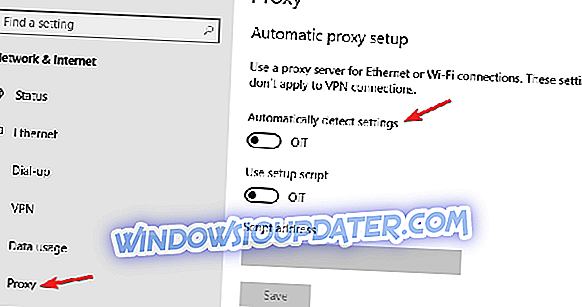
Након тога, ваш проки би требао бити онемогућен и грешка ажурирања 0к80242фф би требала бити ријешена. Ако и даље желите да заштитите своју приватност на мрежи, препоручујемо вам да размислите о коришћењу ВПН-а уместо проки-ја.
Доступне су многе велике ВПН услуге, а један од најбољих је Цибергхост ВПН, па свакако испробајте.
Решење 3 - Проверите интегритет системских датотека помоћу СФЦ алата
Други узрок за грешку ажурирања 0к80242фф може бити оштећена инсталација оперативног система Виндовс. Међутим, можете поправити оштећену инсталацију једноставним покретањем и СФЦ и ДИСМ скенирања. То је релативно једноставно и можете то урадити слиједећи ове кораке:
- Притисните Виндовс Кеи + Кс да бисте отворили Вин + Кс мени. Изаберите Цомманд Промпт (Админ) или ПоверСхелл (Админ) са листе.
- Када се отвори командна линија, унесите сфц / сцаннов и притисните Ентер .
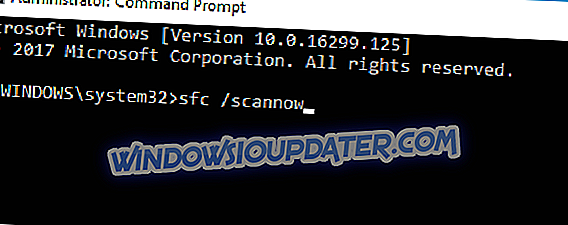
- СФЦ скенирање ће сада почети. Процес скенирања може потрајати око 15 минута, па га немојте прекидати.
Када се СФЦ скенирање заврши, проверите да ли је проблем још увек присутан. Ако је овај проблем још увијек присутан, морате покренути ДИСМ скенирање. То можете урадити следећи ове кораке:
- Отворите командну линију као администратор.
- Сада покрените команду ДИСМ / Онлине / Цлеануп-Имаге / РестореХеалтх .
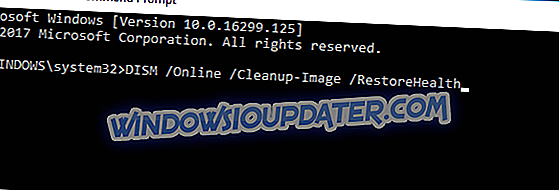
- ДИСМ скенирање ће се сада покренути. Скенирање може трајати око 20 минута, тако да га не ометајте.
Након завршетка ДИСМ скенирања, провјерите је ли проблем ријешен. Ако желите, можете још једном поновити СФЦ скенирање и провјерити да ли то рјешава проблем.
Решење 4 - Покрените систем у Цлеан Боот-у
Ако претходно решење није било у складу са задатком, Цлеан Боот је вероватно последње решење. Наравно, увек можете да извршите чисту реинсталацију ако ништа не функционише. Да бисте поново покренули рачунар у режиму Цлеан Боот, следите ова упутства:
- Притисните тастер Виндовс + Р, унесите мсцонфиг и притисните Ентер .
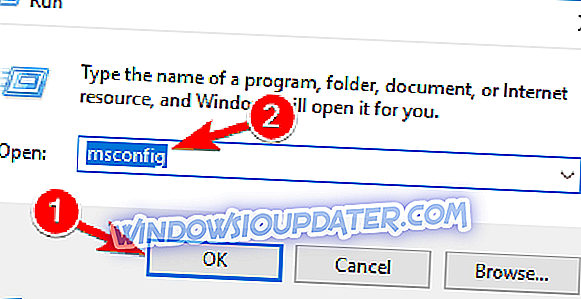
- Идите на картицу Услуге и означите опцију Сакриј све Мицрософт услуге .
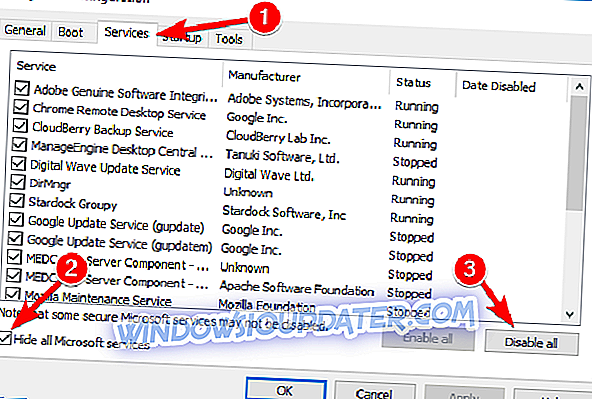
- Затим кликните на Дисабле Алл и потврдите са Аппли .
- Идите на картицу Стартуп и изаберите Опен Таск Манагер .
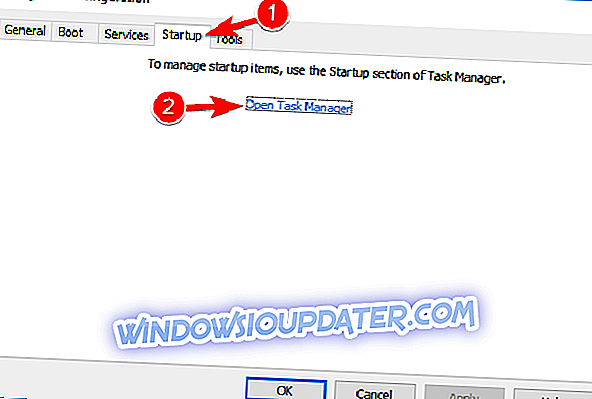
- Онемогућите све покретање програма појединачно и притисните ОК .
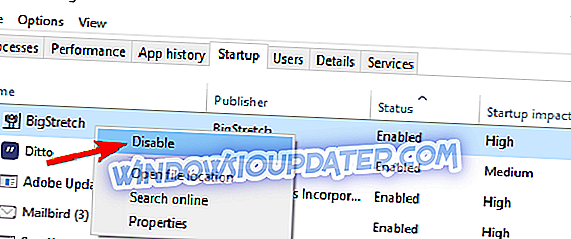
- Поново покрените рачунар и покушајте да га ажурирате.
Решење 5 - Враћање почетних вредности сервиса Виндовс Упдате
Према мишљењу корисника, грешка ажурирања 0к80242фф може се појавити ако постоје проблеми са одређеним Виндовс услугама. Да бисте преузели ажурирања, одређене услуге се морају ресетовати. Ово није компликовано као што мислите, а то можете урадити следећи ове кораке:
- Покрените Цомманд Промпт као администратор.
- Онемогућите мрежну везу.
- Сада покрените следеће команде једну по једну:
- нет стоп вуаусерв
- нет стоп цриптСвц
- нет стоп битс
- нет стоп мсисервер
- рен Ц: Виндовс СофтвареДистрибутион СофтвареДистрибутион.олд
- рен Ц: Виндовс Систем32 цатроот2 цатроот2.олд
- нет старт вуаусерв
- нет старт цриптСвц
- почетни битови мреже
- нет старт мсисервер
- екит
Након покретања ових наредби поново омогућите интернет везу и поново покрените рачунар. Када се рачунар поново покрене, проверите да ли је проблем решен.
Решење 6 - Искључите Виндовс заштитни зид
Још један чест узрок за грешку ажурирања 0к80242фф може бити ваш фиревалл. Према мишљењу корисника, понекад Виндовс заштитни зид може да блокира приступ одређеним компонентама Интернету, што може да проузрокује појављивање овог проблема.
Да бисте решили овај проблем, неки корисници предлажу да потпуно онемогућите заштитни зид. Да бисте то урадили, следите ове кораке:
- Притисните Виндовс Кеи + С и откуцајте фиревалл . Изаберите Виндовс Дефендер Фиревалл са списка.
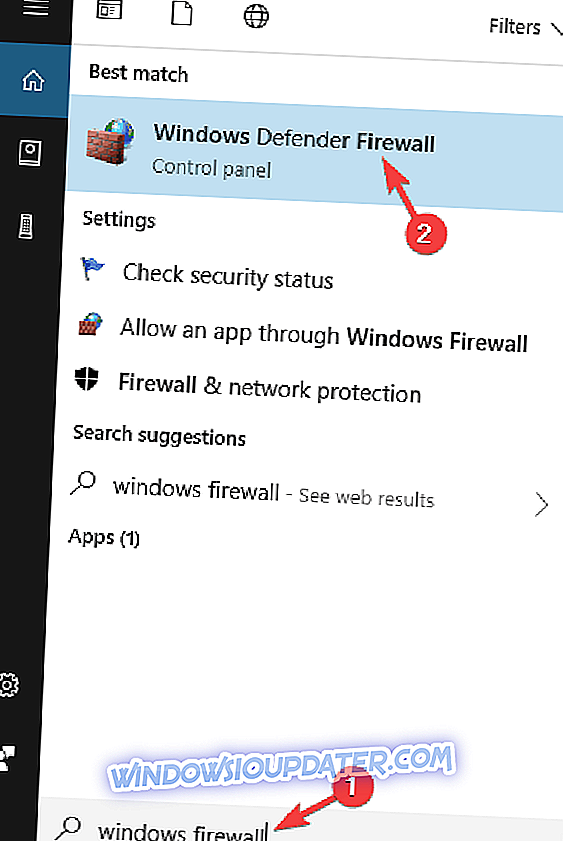
- Прозор за заштитни зид Дефендер ће се сада отворити. Одаберите Укључите или искључите Виндовс заштитни зид .
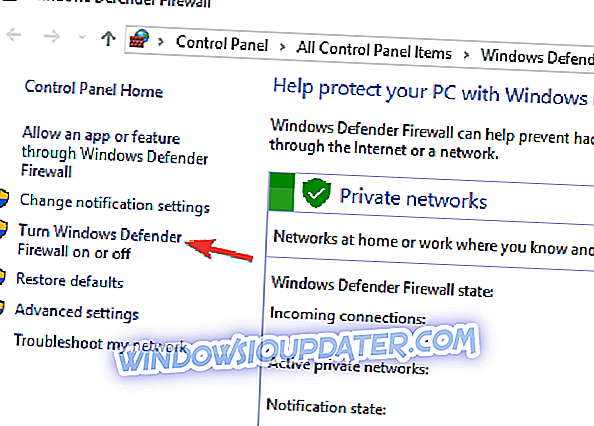
- Изаберите Искључи заштитни зид програма Виндовс Дефендер (не препоручује се) за приватне и јавне мреже. Након тога кликните на ОК да бисте сачували промене.
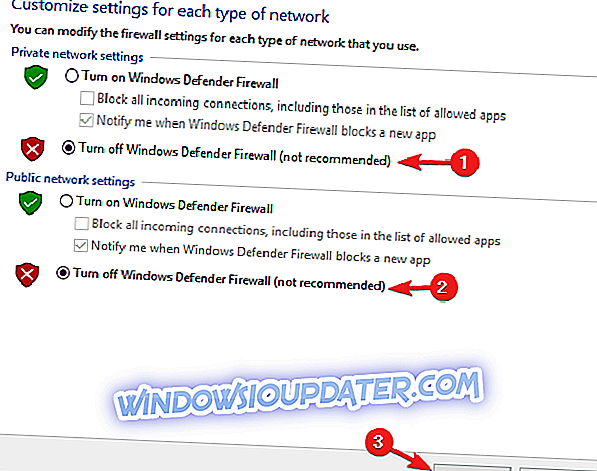
Када онемогућите Виндовс заштитни зид, проверите да ли је проблем још увек присутан. Ако је проблем решен, ажурирајте Виндовс, а затим поново укључите заштитни зид.
Решење 7 - Преузмите ажурирање директно из каталога Мицрософт Упдате
Ако не можете да преузмете одређену исправку због грешке у ажурирању 0к80242фф, можда ћете моћи да решите тај проблем тако што ћете преузети ажурирање директно са веб локације Мицрософтовог каталога за ажурирање.
Пре него што то урадите, посетите одељак Виндовс Упдате у оперативном систему Виндовс и потражите код ажурирања ажурирања који покушавате да инсталирате. Ажурирање ће имати КБ испред, праћено низом бројева. Када пронађете код за ажурирање, урадите следеће:
- Идите на Веб локацију Мицрософт Упдате Цаталог и унесите код за ажурирање у поље за претрагу.
- Биће вам приказана листа одговарајућих ажурирања. Изаберите ажурирање које користи исту архитектуру као и рачунар и кликните на дугме Преузми .
- Када је преузимање завршено, двапут кликните на инсталациону датотеку да бисте покренули инсталацију.
Након инсталације ажурирања, Виндовс ће бити ажуриран на најновију верзију. Имајте на уму да овај метод можда неће решити основни проблем, али ће вам омогућити да избегнете поруку о грешци и инсталирате ажурирање.
Решење 8 - Извршите надоградњу на лицу места
Ако друга решења нису успела да поправе грешку исправке 0к80242фф, можда ћете моћи да решите проблем обављањем надоградње на месту. Овај процес ће у основи реинсталирати Виндовс 10 и инсталирати најновију верзију, а све ваше датотеке и апликације ће остати нетакнути. Да бисте извршили надоградњу на месту, само урадите следеће:
- Преузмите и покрените алатку за креирање медија .
- Изаберите опцију Надогради овај ПЦ сада .
- Сачекајте док подешавање припреми потребне датотеке.
- Изаберите опцију Преузимање и инсталирање ажурирања (препоручено) . Сада кликните на дугме Даље .
- Подешавање ће сада преузети ажурирања. Ово би могло потрајати, зато будите стрпљиви.
- Након преузимања ажурирања, пратите упутства на екрану. Када дођете до екрана Реади то инсталл, кликните на Цханге вхат то кееп .
- Изаберите Задржи личне датотеке и апликације и кликните на Даље .
- Пратите упутства да бисте довршили подешавање.
Када завршите надоградњу на лицу места, имаћете свежу верзију оперативног система Виндовс. Наравно, све ваше датотеке и апликације ће бити сачуване, тако да можете наставити тамо гдје сте стали.
То су била могућа решења за овај проблем са ажурирањем. Сигурно се надамо да ће вам бити корисно и да ћете успети да решите грешку 0к80242фф у најкраћем времену. Осим тога, ако имате било какве сугестије или питања везана за тему, молимо вас да нам кажете у коментарима.
Да бисте добили више решења за Виндовс Упдате и додатне информације, обавезно проверите наш чвор за Виндовс Упдате.